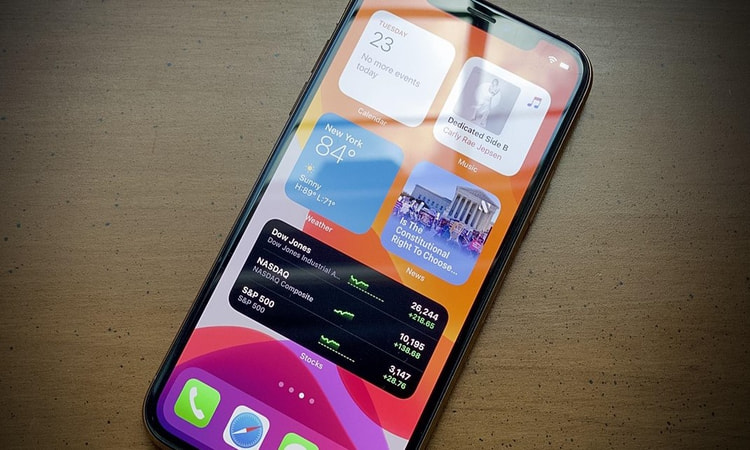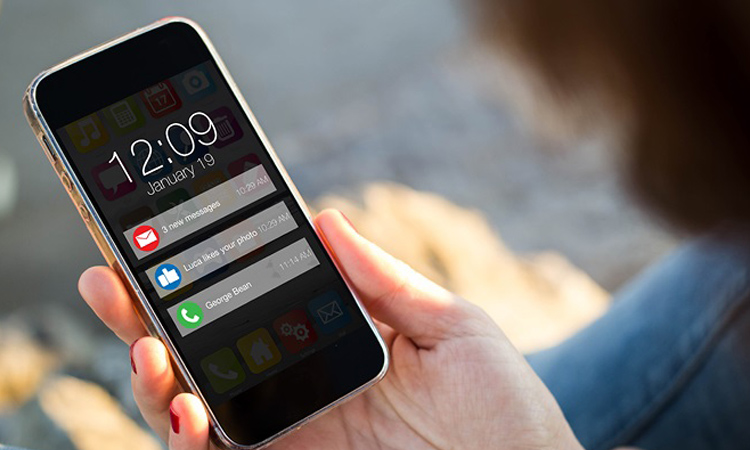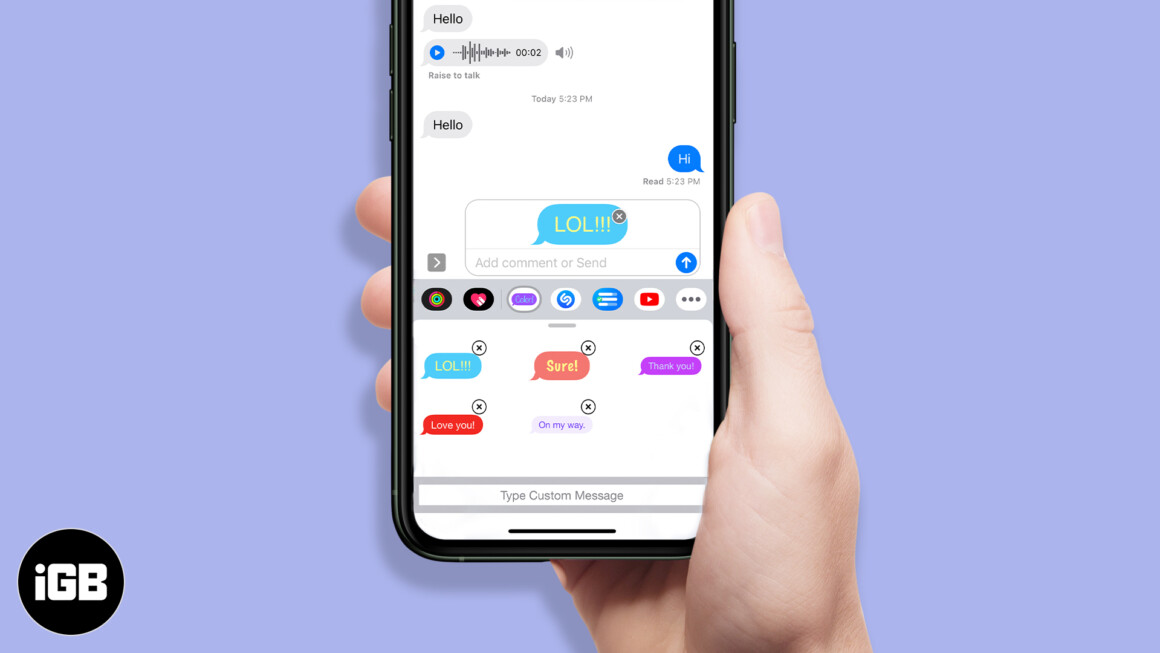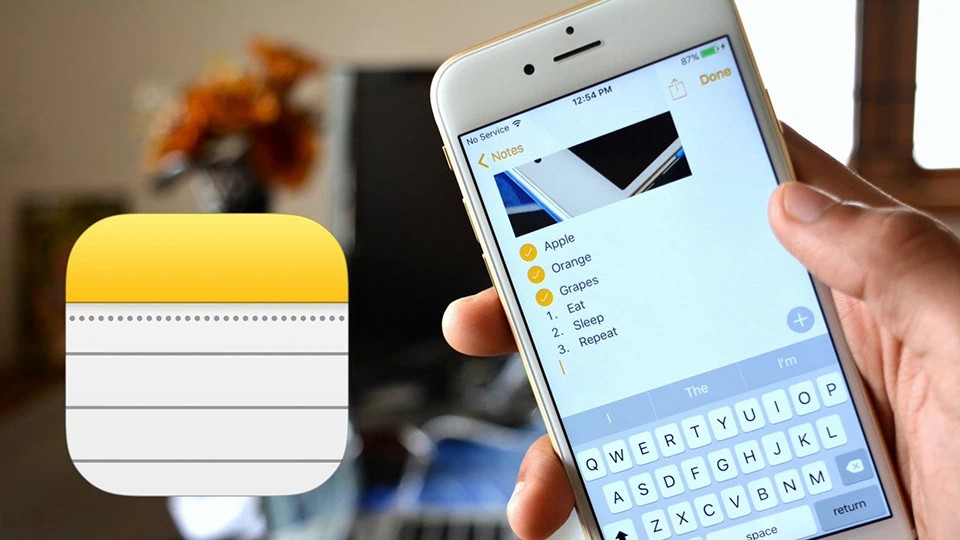اپل سال گذشته ویجتهای جدیدی را در لاک اسکرین iOS16 ارائه کرده و همزمان با این موضوع، سیستم نوتیفیکیشن را نیز مجدداً طراحی نمود. در طراحی جدید، برخلاف گذشته که نوتیفیکیشنها در بالای دستگاه و درست در زیر ساعت نشان داده میشدند، در پایین صفحه ظاهر میشوند. در این مطلب از انارمگ قصد داریم روشهای تغییر ظاهری نوتیفیکیشن های iOS را به شما آموزش دهیم تا آن را مطابق با سلیقه خود تنظیم کنید، پس با ما همراه باشید.
از مهمترین دلایل شخصی سازی نوتیفیکیشن بار آیفون، این است که با تغییر محل نوتیفیکیشنها در آی او اس ۱۶، بسیاری از کاربران ناراضی بودند و در آی او اس ۱۷ نیز این موضوع تغییری نکرد. تنها راه برای تغییر ظاهری نوتیفیکیشن های iOS، تنظیم آن بر اساس سلیقه خود کاربران است.
تغییر ظاهری نوتیفیکیشنهای iOS
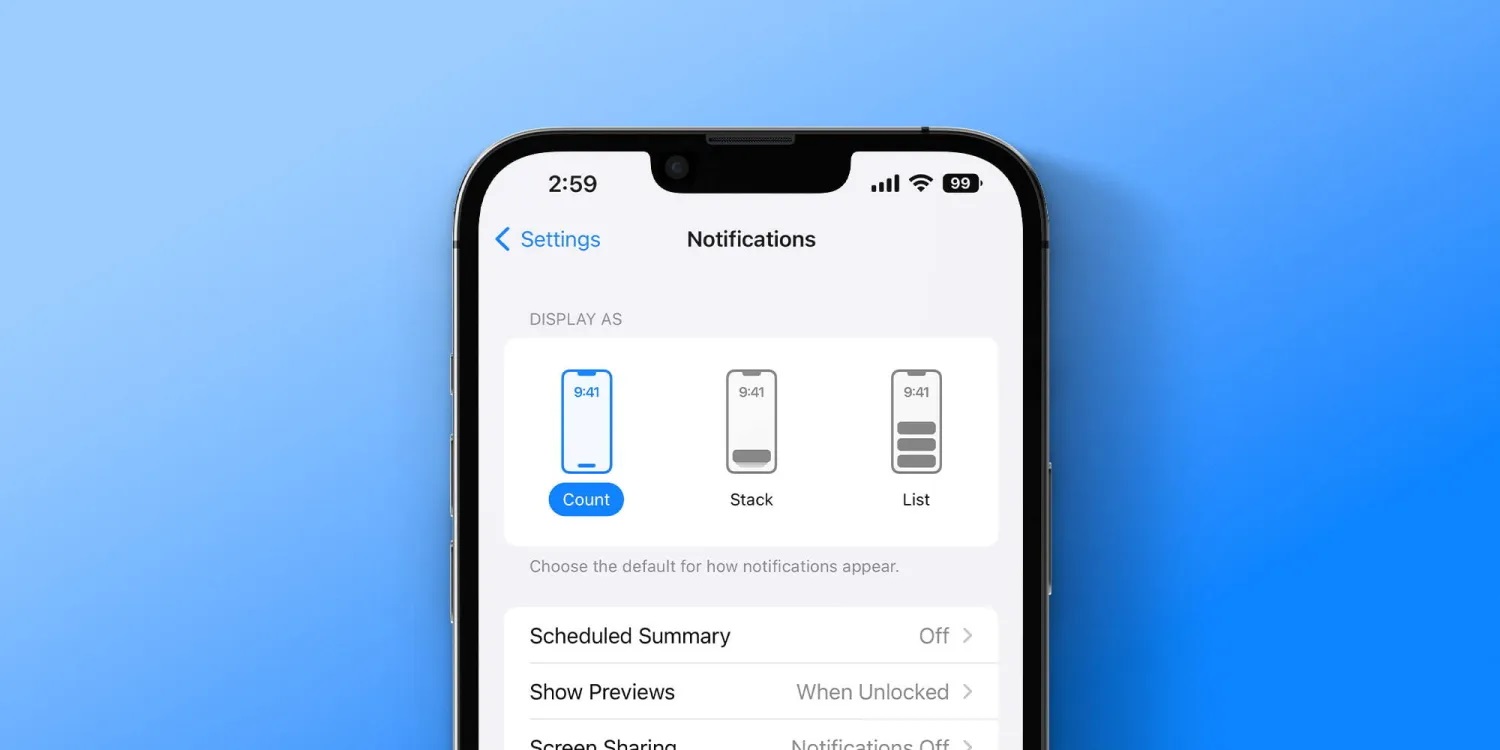
اپل به این دلیل مکان قرارگیری نوتیفیکیشنها را تغییر داد که میتوان تصویر بیشتری از پس زمینه مانند ویجتها را مشاهده کرد و به عبارتی، از شلوغی صفحه زمینه آیفون کم میشود.
زمانی که نوتیفیکیشنها در پایین صفحه نمایش داده میشوند، میتوان انگشت خود را بر روی آنها به سمت بالا کشید و پس از بررسی، اقدام به حذف و یا مدیریت آنها نمود.
از طرفی، میتوان این بخش از نوتیفیکیشنها را شخصی سازی کرد. برای این کار پس از رفتن به تنظیمات و کلیک بر روی Notifications، با ۳ گزینه متفاوت برای تغییر ظاهری نوتیفیکیشن های iOS روبرو میشوید.
روشهای شخصی سازی نوتیفیکیشن بار آیفون
همانطور که گفتیم با مراجعه به تنظیمات آیفون، با سه گزینه متفاوت برای شخصی سازی نوتیفیکیشنها در آیفون روبرو میشوید. در زیر به بررسی آنها پرداختهایم:
- Count: با انتخاب این گزینه، تعداد تمامی نوتیفیکیشنها در قالب یک متن ساده و کوتاه نمایش داده میشود. با کشیدن آن به سمت بالا، به میتوانید لیست کاملی از نوتیفیکیشنها را مشاهده کنید.
- Stack: این گزینه کمک میکند تا تمامی نوتیفیکیشنهای مربوط به هر برنامه را به طور جداگانه و در مرکز صفحه نوتیفیکیشنها دریافت کنید. با کلیک بر روی هر دسته به صورت جداگانه، تمامی موارد مربوط به یک برنامه خاص را خواهید دید.
- List: برای مشاهده نوتیفیکیشنها به روش پارسال، باید بر روی این گزینه کلیک کنید. با انتخاب List، تمامی نوتیفیکیشنها مانند سال گذشته نمایش داده میشوند که با کشیدن صفحه به سمت بالا، به به گستردهای از آنها دست خواهید یافت.
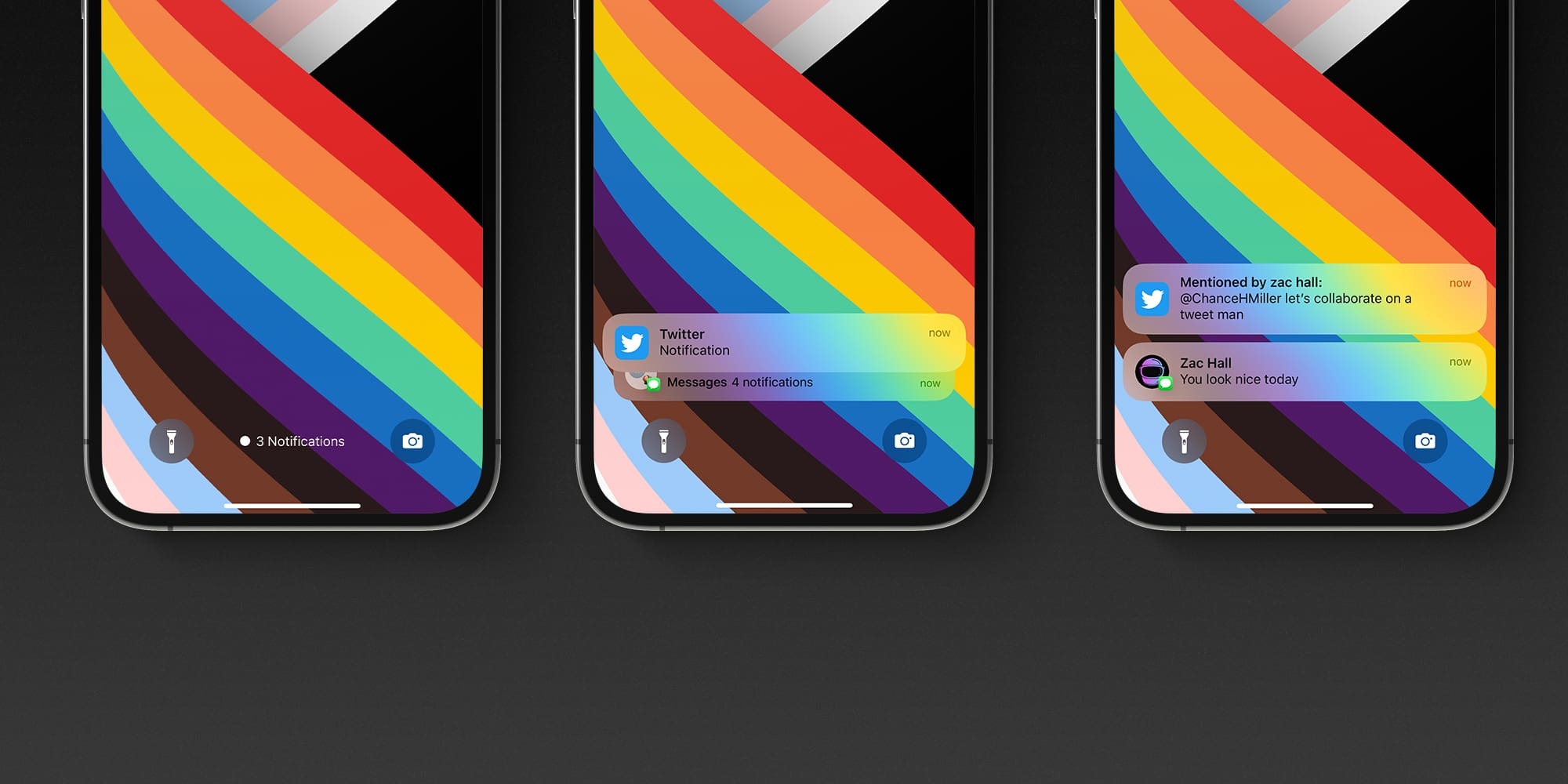
بسیاری از کاربران اپل از طراحی جدید مرکز نوتیفیکیشنهای اپل ناراضی بودند. برخی از آنها در BlueApple اظهار کردهاند که اگر نوتیفیکیشنها را نخوانید و صفحه را قفل کنید، پس از آنلاک کردن، دیگر به نوتیفیکیشنهای قدیمی دسترسی نخواهید داشت. بدین ترتیب در بسیاری از مواقع، پیامهای مهمی از این طریق ناخوانده میمانند و مشکلات بسیاری را برای کاربران به وجود میآورند.
امیدواریم اپل در آینده راه حلی برای رفع این مشکل پیدا کند و به گونهای عمل کند که با آنلاک کردن صفحه آیفون، باز هم بتوان به سرعت به نوتیفیکیشنهای قدیمی دسترسی داشت.
نکات کاربردی شخصی سازی نوتیفیکیشن بار آیفون
یکی از نکات مهم این است که میتوان با کشیدن انگشت خود در قسمت نوتیفکیشنهای لاک اسکرین آیفون به سمت بالا، حالت Count را فعال کرد و به خلاصهای از تعداد نوتیفیکیشنهای دریافتی دست یافت. لازم به ذکر است که همچنان نمیتوان به طرح کلاسیک نوتیفیکیشنها تا قبل از آی او اس ۱۶ دسترسی داشت.
امیدواریم مطلب فوق به شما کمک کند تا هیچ یک از پیامهای مهم خود را در بخش نوتیفیکیشن از دست ندهید. خوشحال میشویم نظرات خود را در مورد طراحی جدید اپل و همچنین روشهای تغییر ظاهری نوتیفیکیشن های iOS با ما در میان بگذارید. همچنین به شما پیشنهاد میکنیم تا در مورد قابلیت فوکوس در آی او اس ۱۶ بیشتر بدانید.